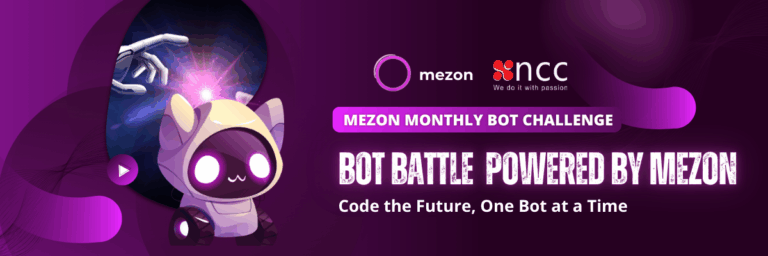Trên Linux, chúng ta có các công cụ quản lý package như apt cho Debian/Ubuntu và snap cho nhiều distro khác nhau. Chocolatey giống như vị trí của apt hay snap, nhưng dành riêng cho Windows.
Về cơ bản, Chocolatey, apt và snap đều cung cấp chức năng cài đặt, cập nhật, gỡ bỏ phần mềm từ dòng lệnh. Tuy nhiên, do Chocolatey chỉ dành cho Windows nên nó có khả năng tích hợp với hệ sinh thái Windows tốt hơn.
Chocolatey là gì?
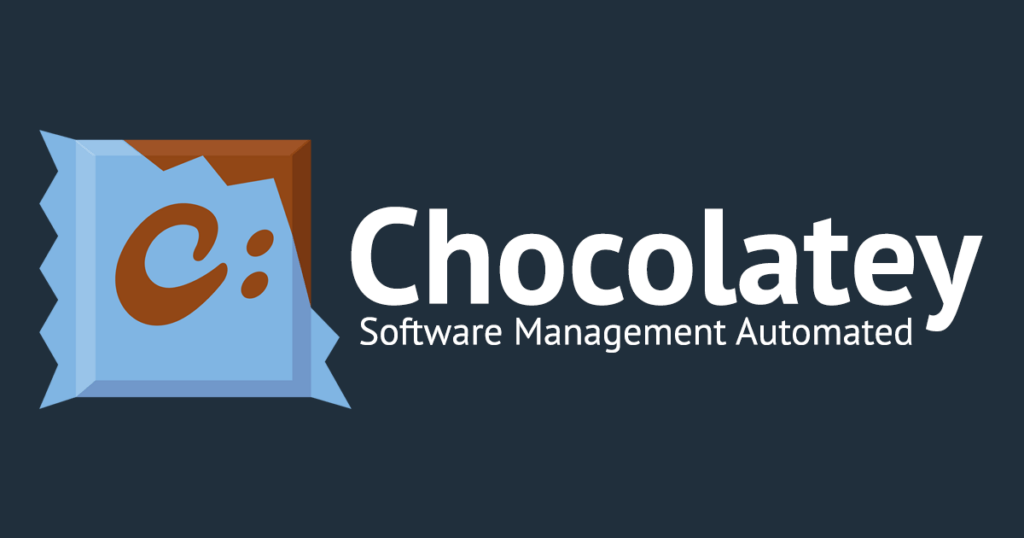
Chocolatey là một công cụ dòng lệnh open source dùng để quản lý việc cài đặt, cập nhật, xóa bỏ các phần mềm trên Windows.
Nó hoạt động giống như một trình quản lý package trên Linux, cho phép người dùng tìm kiếm, cài đặt, cập nhật hoặc gỡ bỏ phần mềm Windows chỉ với một câu lệnh đơn giản.
Chocolatey lưu trữ các phần mềm trong kho phần mềm (repository) trực tuyến và tự động tải về cài đặt khi người dùng yêu cầu.
Ưu điểm của Chocolatey
- Cài đặt và gỡ bỏ phần mềm nhanh chóng bằng dòng lệnh: Thay vì phải tải file cài đặt và thực hiện cài đặt thủ công, với Chocolatey bạn chỉ cần run một dòng lệnh đơn giản là có thể cài đặt hoặc gỡ bỏ phần mềm một cách dễ dàng.
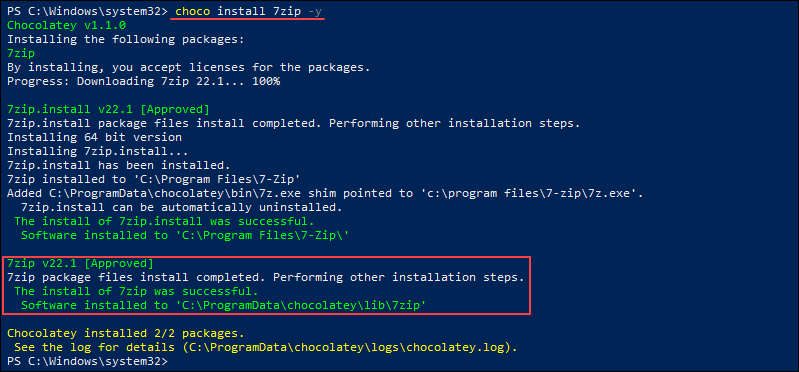
- Tự động cập nhật các phần mềm đã cài đặt: Chocolatey sẽ tự động kiểm tra và cập nhật lên phiên bản mới nhất các phần mềm đã cài đặt thông qua lệnh
choco upgrade. Điều này giúp giữ phần mềm luôn được update mà không cần dò tìm và cài đặt thủ công. - Cài đặt được cả phần mềm không có trên Windows Store: Với kho phần mềm chứa hàng ngàn ứng dụng, Chocolatey cho phép bạn cài đặt nhiều phần mềm vượt ra ngoài Windows Store.
- Hỗ trợ script và tự động hóa: Chocolatey cho phép bạn tự động hóa quá trình cài đặt bằng cách sử dụng script Powershell hoặc cmd. Rất hữu ích cho việc cài đặt hàng loạt ứng dụng.
Hướng dẫn cài đặt Chocolatey
Để cài đặt Chocolatey, mở PowerShell với quyền Admin và chạy lệnh:
Set-ExecutionPolicy Bypass -Scope Process -Force; [System.Net.ServicePointManager]::SecurityProtocol = [System.Net.ServicePointManager]::SecurityProtocol -bor 3072; iex ((New-Object System.Net.WebClient).DownloadString('https://community.chocolatey.org/install.ps1'))
Sau khi cài đặt xong, bạn có thể bắt đầu sử dụng Chocolatey.
Cách sử dụng Chocolatey
- Cài đặt phần mềm:
choco install <tên phần mềm> - Cập nhật phần mềm:
choco upgrade <tên phần mềm> - Xóa phần mềm:
choco uninstall <tên phần mềm> - Tìm kiếm phần mềm:
choco search <từ khóa> - Xem các phần mềm đã cài:
choco list --local-only
Như vậy, với Chocolatey, bạn có thể dễ dàng quản lý các phần mềm trên Windows chỉ bằng một vài câu lệnh đơn giản. Ngoài ra, đừng quên cài đặt Windows Terminal cho thật Cool ngầu trước khi sử dụng nhé!